Windows 11 ვიზუალურად გამოაქვეყნეთ რამდენიმე დიდი განახლება Microsoft-ის ისტორიული ოპერაციული სისტემისთვის, მაგრამ მან ასევე მიაღწია დიდ ნაბიჯებს ხელმისაწვდომობის კუთხით. Live Subtitions, Narrator-ის განახლებები და სრული ხმოვანი წვდომაც კი შესაძლოა Windows 11 გახადოს ყველაზე ხელმისაწვდომი OS, რომელიც Microsoft ოდესმე გამოუშვა.
შინაარსი
- ცოცხალი სუბტიტრები
- Მთხრობელი
- ხმოვანი წვდომა
- ფოკუსირება/არ შემაწუხოთ
ამის მიუხედავად, ნავიგაციისთვის გჭირდებათ ხელმისაწვდომობის ფუნქციები Windows 11 ან თუ უბრალოდ გსურთ ცოტათი გაგიადვილოთ გადაადგილება, ჩვენ გამოვცადეთ ფუნქციების მთელი რიგი, რათა მოგაწოდოთ ჩვენი რჩეული. თუ გსურთ დაათვალიეროთ სრული სია, შეგიძლიათ იპოვოთ ის გახსნით პარამეტრები აპლიკაცია Windows 11-ში და აირჩიეთ ხელმისაწვდომობა ჩანართი.
რეკომენდებული ვიდეოები
ცოცხალი სუბტიტრები
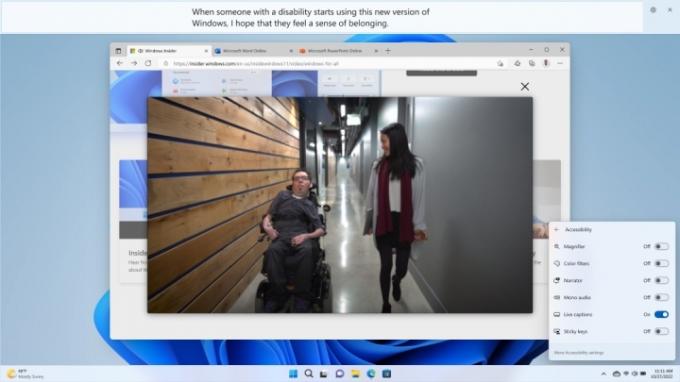
მსგავსი, რაც შეიძლება განიცადეთ ბოლო დროს Android და iOS ტელეფონებს, Windows 11 ამატებს ძალიან მოთხოვნადი Live Subtions ფუნქცია. ოპერაციული სისტემა აპროექტებს ცოცხალ სუბტიტრებს არა მხოლოდ აუდიო და ვიდეოსთვის, რომელიც უკრავს თქვენს კომპიუტერში, არამედ საკუთარ მეტყველებასაც კი, როდესაც პირდაპირ საუბრობთ მიკროფონით. პირდაპირი სუბტიტრები ასევე მუშაობს ინტერნეტის გარეშე, ასე რომ თქვენ შეგიძლიათ გამოიყენოთ ფუნქცია ნებისმიერ დროს, როცა დაგჭირდებათ.
დაკავშირებული
- ახლა ChatGPT-ს შეუძლია Windows 11-ის მოქმედი გასაღებების გენერირება უფასოდ
- იქნება Windows AI Copilot კომპიუტერის ხელმისაწვდომობის საბოლოო ინსტრუმენტი?
- მაიკროსოფტი აპროტესტებს Windows 11-ის მთავარი აპის დიზაინის რემონტს

თქვენ შეგიძლიათ შეცვალოთ წარწერის პოზიცია ეკრანის ზედა ან ქვედა ნაწილში, ან გახადოთ ის მცურავი ფანჯარა. ჩვენ აღმოვაჩინეთ უმნიშვნელო მეოთხედი წამის შეფერხება რეალურ დროსა და დაპროექტებულ ტექსტს შორის. სიზუსტე უმეტესწილად სოლიდურია, რაც კრძალავს გამოთქმას ან ხარისხის პრობლემებს წყაროს აუდიოდან. ასევე, ჩვენ არ ვართ 100% დარწმუნებული, არის თუ არა ეს ფუნქცია ან შეცდომა, მაგრამ სრულეკრანიანი ვიდეოების დროს, სუბტიტრები ავტომატურად გადადის მცურავ ფანჯარაში და არა თქვენს ნაგულისხმევ პოზიციაზე.
უხამსი სიტყვების გაფილტვრის ვარიანტიც კი არსებობს. პირდაპირი, პირდაპირი წარწერების რესურსზე ინტენსიური ხასიათის გამო, Microsoft გთავაზობთ ზოგიერთის გათავისუფლებას ოპერატიული მეხსიერება გამოუყენებელი აპლიკაციების დახურვით, მაგრამ ჩვენ ვერ შევამჩნიეთ წარწერის მუშაობის შეფერხება 30 Chrome ჩანართით და Adobe Photoshop-ზე გაშვებული საშუალო დონის ლეპტოპი.
Მთხრობელი

მიუხედავად იმისა, რომ თავად მთხრობელი არ არის ახალი, Windows 11-ის გამეორებას მოაქვს მისასალმებელი ცხოვრების ხარისხის გაუმჯობესება, როგორიცაა უფრო ბუნებრივი მთხრობელის ხმის პაკეტები. Edge-ის მსგავსი წაიკითხეთ ხმამაღლა ფუნქციით, ოპერაციულ სისტემაში Narrator ინსტრუმენტი ახლა აწარმოებს რეალისტურ მეტყველებას USB-ზე დაკავშირებული ბრაილის დისპლეის მხარდაჭერით.
Narrator-ის ნებისმიერ დროს გაშვება ავტომატურად ააქტიურებს ეკრანის წამკითხველს, რომელიც შეგიძლიათ გამოიყენოთ Windows-ის ინტერფეისის და მენიუს თითქმის ყველა ასპექტის შესასწავლად და ნავიგაციისთვის. მეტი კონტროლისთვის იმაზე, თუ როგორ გსურთ მთხრობელის მუშაობა, შეგიძლიათ უფრო ღრმად ჩახედოთ მის პარამეტრებს (Windows გასაღები + Ctrl + N) სხვადასხვა ადამიანის ხმების დასაყენებლად, განსაზღვრეთ რამდენს ლაპარაკობს მთხრობელი აკრეფის დროს და ა.შ.
თუ თქვენს კომპიუტერზე ნაგულისხმევი ენა დაყენებულია აშშ-ს ინგლისურზე, იქნება სამი ინსტალირებული ხმა (არია, ჯენი და გაი). ხმის დაყენების შემდეგ, შეგიძლიათ გამოიყენოთ იგი ინტერნეტის გარეშე. ხმები ნამდვილად უფრო ბუნებრივად ჟღერს, ვიდრე ადრე, მაგრამ მათ მაინც აკლიათ, ვთქვათ, Cortana-ს რეალიზმი და სითხე, რომ აღარაფერი ვთქვათ Google-ის ძალისხმევაზე.
ხმოვანი წვდომა

ხმოვანი წვდომა (და გაფართოებით, ხმოვანი აკრეფა) შეიძლება კვლავ იყოს წინასწარი გადახედვის სტატუსში, მაგრამ მაინც სტაბილური და მდიდარია Windows 11-ში. ის გვიჩვენებს იდეას, რომ ხელოვნური ინტელექტისა და მეტყველების ალგორითმებით, ელ.ფოსტის მხოლოდ ხმით კონტროლი, ნავიგაცია ან კარნახი შეიძლება იყოს ნამდვილად ეფექტური გზა თქვენს კომპიუტერთან ურთიერთობისთვის. შეგიძლიათ გაუშვათ და დახუროთ აპლიკაციები, აირჩიოთ და დააწკაპუნოთ ერთეულებზე, ნავიგაცია ტექსტზე და გაააქტიუროთ კლავიატურის კლავიშები — ეს ყველაფერი უხელსიოდ.
ხმოვანი წვდომის გამოყენების ერთ-ერთი გაფრთხილება არის უხვი ბრძანებები გამოიყენება კომპიუტერის გასაკონტროლებლად. Windows 11-ს აქვს სასწავლო ვიჯეტი საფუძვლების დასაწყებად, მაგრამ თუ თქვენი სიტუაციაა საჭიროებს სრულ ხმოვან კონტროლს თქვენს კომპიუტერზე, თქვენ მოგიწევთ საკმაოდ ცოტა დრო დახარჯოთ სწავლისთვის ბრძანებები. მშვენიერია, რომ ეკრანის ელემენტებისთვის, როგორიცაა ფერების პალიტრები ან რადიო ღილაკები, შეგიძლიათ Windows-მა მიაკუთვნოს ნომრები თითოეულ ინტერაქტიულ ელემენტს, ასე რომ თქვენ შეგიძლიათ „დააწკაპუნოთ“ თქვენთვის საჭირო ელემენტზე.
კიდევ ერთი რამ, რაც უნდა აღინიშნოს, არის ის, რომ მიუხედავად იმისა, რომ მესამე მხარის აპებს ხმოვანი წვდომა აქვს მხარდაჭერილი, ის არ არის ისეთი კარგად გამომცხვარი, როგორც Microsoft-ის პროდუქტების გამოყენებისას. Edge-ის გამოყენება და ნავიგაცია უფრო ინტეგრირებული ჩანს, ვიდრე სხვა ბრაუზერებთან, მაგალითად. ვიმედოვნებთ, რომ მომავალი განახლებები უზრუნველყოფს აპლიკაციის უფრო ძლიერ მხარდაჭერას.
როგორც ხმოვანი წვდომის ტანდემური ფუნქცია, ხმოვანი აკრეფა კარგად მუშაობს, თუმცა ხანდახან ჩამორჩება წამის გაყოფამდე. სასვენი ნიშნების ავტომატურად აღბეჭდვაც შესაძლებელია, თუმცა ჩვენ აღმოვაჩინეთ, რომ ის ზუსტია შემთხვევების მხოლოდ 80%-ში.
ფოკუსირება/არ შემაწუხოთ
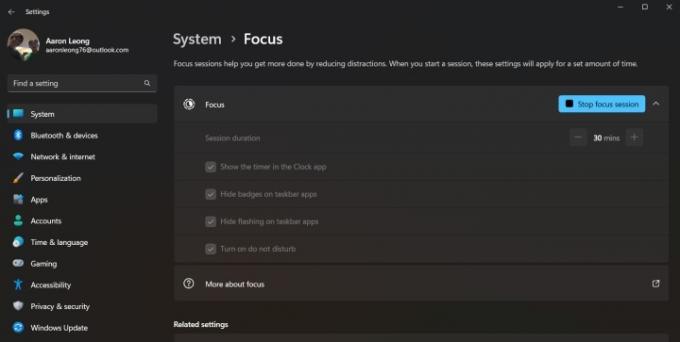
ფოკუსი საბოლოოდ გადავიდა საათის აპის ნაწილიდან და გახდა საკუთარი ფუნქცია Windows 11-ში, რომელსაც ახლა Focus Sessions უწოდებენ. ფოკუსირების სესიის დროს,
ფოკუსირების სესიის დაწყება ავტომატურად ჩართავს „არ შემაწუხო“ რეჟიმს. ნაგულისხმევად, Windows ბლოკავს ყველა შემომავალ შეტყობინებებს და ხელს უშლის ამოცანების პანელში გახსნილი ან ჩამაგრებული აპის ციმციმებს, მაგრამ თქვენ შეგიძლიათ გამორთოთ ისინი. ჩვენ გვსურს, რომ აპლიკაციის შეტყობინებების მორგება ადვილად ხელმისაწვდომი ყოფილიყო პირდაპირ Focus ეკრანზე; ამჟამად, თქვენ უნდა გაემართოთ სისტემა > შეტყობინებები > პრიორიტეტული შეტყობინებების დაყენება.
რედაქტორების რეკომენდაციები
- ვინდოუსის 12-ვე ვერსიის რანჟირება, უარესიდან საუკეთესომდე
- Windows 11 აპირებს გააადვილოს RGB პერიფერიული მოწყობილობების გამოყენება
- ახალი Windows 11 სარეზერვო აპი კიდევ ერთ მინიშნებას იღებს Mac-დან
- Windows Copilot აყენებს Bing Chat-ს ყველა Windows 11 კომპიუტერში
- Windows 11-მა ახლახან მოიპოვა Mac-ის ყიდვის ერთ-ერთი მთავარი მიზეზი
განაახლეთ თქვენი ცხოვრების წესიDigital Trends ეხმარება მკითხველს თვალყური ადევნონ ტექნოლოგიების სწრაფ სამყაროს ყველა უახლესი სიახლეებით, სახალისო პროდუქტების მიმოხილვებით, გამჭრიახი რედაქციებითა და უნიკალური თვალით.




